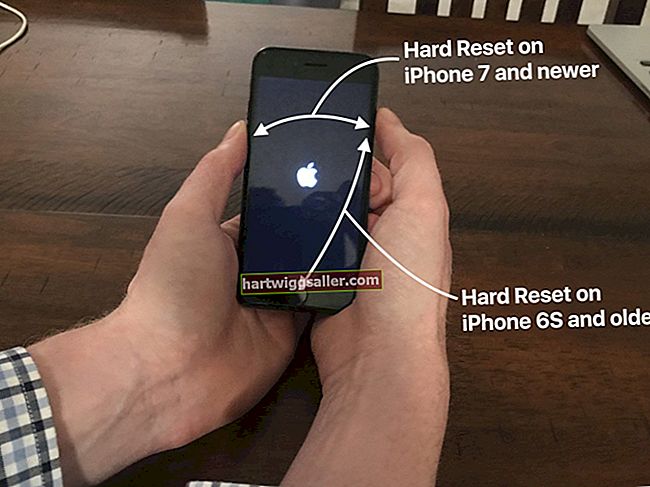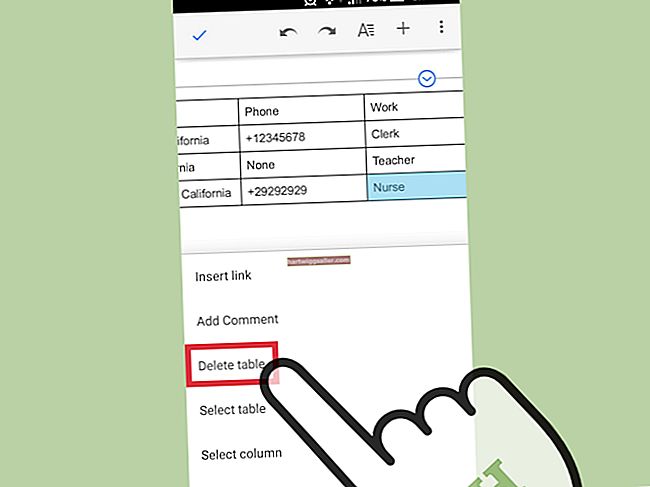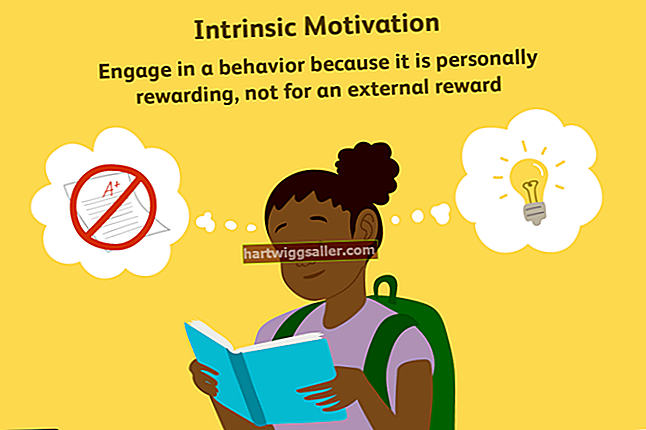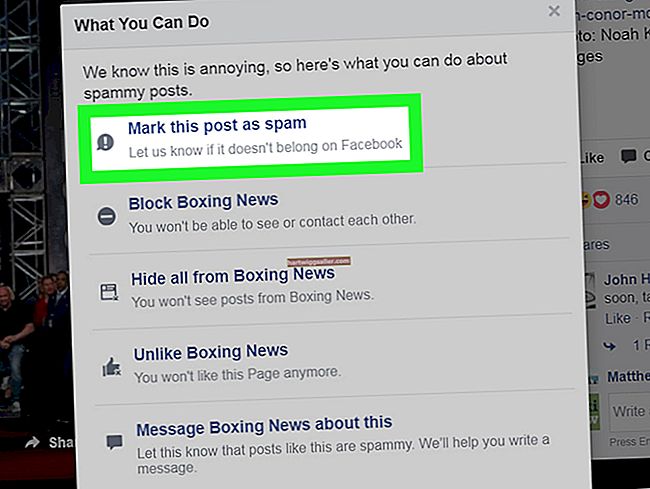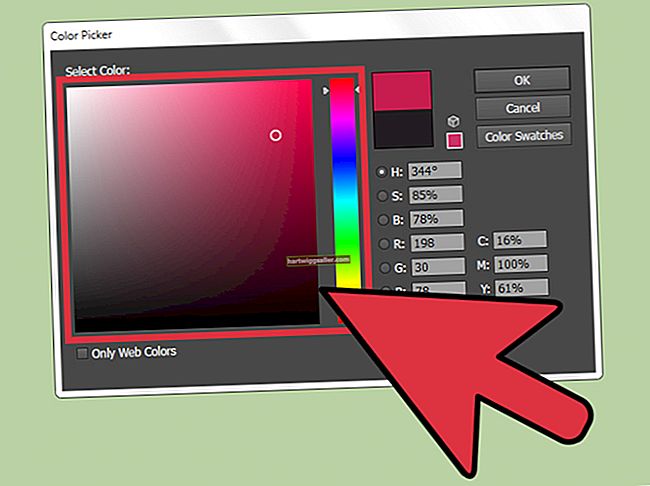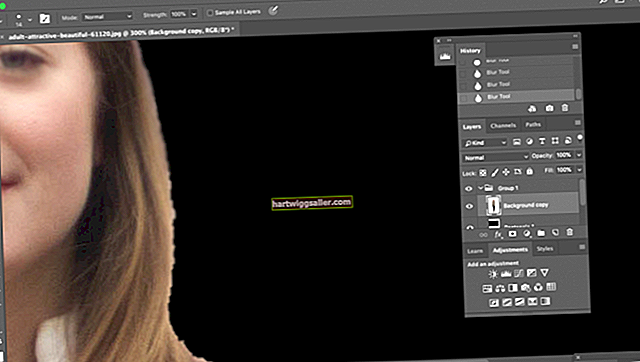গুগল ক্রোমের ব্রাউজার ক্যাশে আপনি যে ইন্টারনেট সাইটগুলি দেখেছেন সেগুলি থেকে তথ্য রয়েছে। এটি চিত্র এবং ভিডিওগুলি বা পুরো ওয়েব পৃষ্ঠাগুলির জন্য বিন্যাস সংরক্ষণ করতে পারে। ওয়েবসাইটগুলি দ্রুত লোড করতে ক্রোম এই ফাইলগুলি ব্যবহার করে। ফোল্ডারের অবস্থানটিতে নেভিগেট করে আপনি আপনার উইন্ডোজ কম্পিউটারে ক্যাশে অ্যাক্সেস করতে পারেন। আপনি কিছু ফোল্ডারগুলি সনাক্ত করতে পারবেন না কারণ সেগুলি "লুকানো" রয়েছে। সুতরাং, ক্রোম ক্যাশে ফোল্ডারে ব্রাউজ করার আগে আপনার সিস্টেমে লুকানো ফাইল এবং ফোল্ডারগুলি দৃশ্যমান করা দরকার।
1
"স্টার্ট" বোতামটি ক্লিক করুন এবং "নিয়ন্ত্রণ প্যানেল" এ ক্লিক করুন।
2
"উপস্থিতি এবং ব্যক্তিগতকরণ" চয়ন করুন, তারপরে "ফোল্ডার বিকল্পসমূহ" এ ক্লিক করুন।
3
"দেখুন" ট্যাবটি ক্লিক করুন এবং "উন্নত সেটিংস" এর নীচে দেখুন look
4
"লুকানো ফাইল এবং ফোল্ডারগুলি দেখান" রেডিও বোতামটি ক্লিক করুন এবং "ঠিক আছে" ক্লিক করুন।
5
"স্টার্ট" মেনু বোতামটি ক্লিক করুন, তারপরে "কম্পিউটার" ক্লিক করুন। আপনার মূল হার্ড ড্রাইভে ডাবল ক্লিক করুন, তারপরে "ব্যবহারকারীদের" এ ক্লিক করুন এবং আপনার ব্যবহারকারীর নাম সহ ফোল্ডারটি খুলুন।
6
“\ AppData \ লোকাল \ গুগল \ ক্রোম \ ব্যবহারকারীর ডেটা \ ডিফল্ট \ ক্যাশে ফাইল ফাইলটিতে নেভিগেট করুন। ক্রোমের ক্যাশের সামগ্রীগুলি এই ফোল্ডারে উপস্থিত হবে।